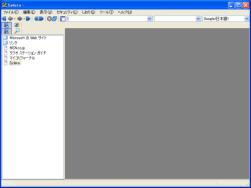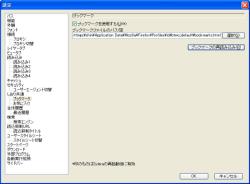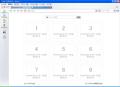お気に入りの設定
Syleraには「しおり」という、更新チェック機能がついた独自のお気に入り形式を利用しています。IEやFirefoxからお気に入りを取り込んでしおりに変換しましょう。Syleraのインストールフォルダにある「sylrtool.exe」を起動し、[インポート]タブを選択し[お気に入りからしおりを作成]をクリックします。Syleraを起動すると、IEのお気に入りが取り込まれています。
IEのお気に入りやFirefoxのブックマークをそのまま使う
Syleraでは、IEのお気に入りやFirefoxのブックマークをそのまま使うこともできます。ここではFirefoxのブックマークを表示してみましょう。Syleraを起動し、[ツール]メニュー→[設定]を選択して設定ウィンドウを開きます。画面左側から[ブックマーク]を選択し、[ブックマークを使用する]にチェックを入れ、[選択]ボタンをクリックしてFirefoxのブックマークファイルを指定しましょう。Syleraを再起動すると、サイドバーに赤い星のタブが追加されています。選択すると、Firefoxのブックマークが表示されます。